word中怎样添加三级标题?word三级标题的设置方法
word中怎样添加三级标题?想给woed文档添加标题3,但是怎么找都找不到,这是怎么回事,该怎么添加呢?下面我们来看看word三级标题的设置方法,需要的朋友可以参考下
不说别的,我在做WORD作业时遇到过的问题,和大家分享一下。
1、首先,您要先打好您要输入的文字,以待编辑。我就以简单的几个字为例吧,比较清晰。
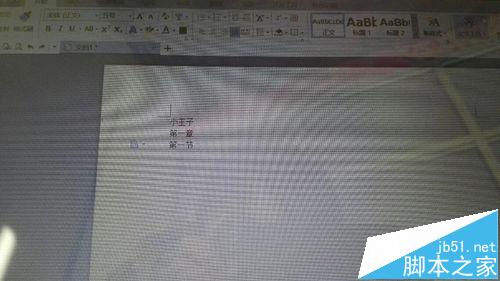
2、然后选中要设为一级标题的文字。
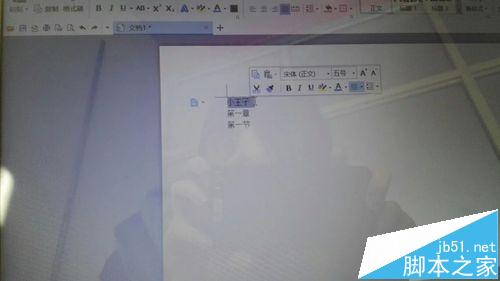
3、之后选中上面工具栏中的标题1,点击即可。
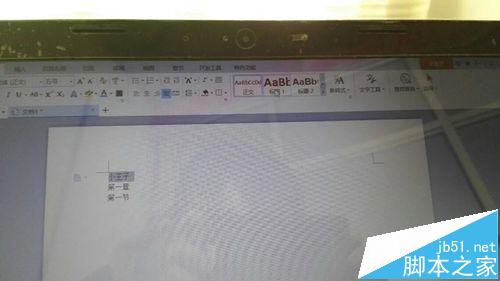
4、二级标题的设置方法与一级的相同。
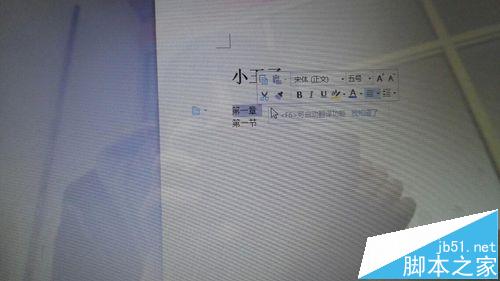
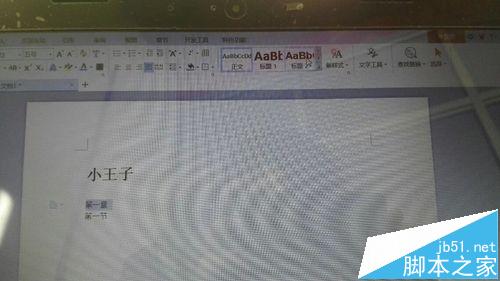
5、在设置三级标题时,也是先选中,然后去找标题3,那么他有可能不能一下子就找到。
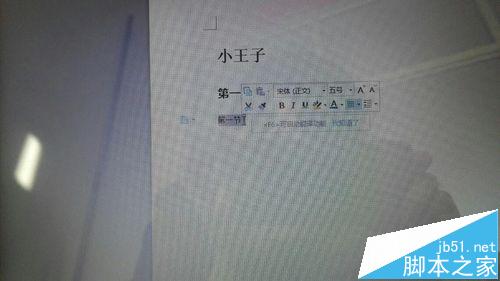
6、这时,您就要把鼠标放在下面图片的这个位置,点击此处,就可以找到标题3了。
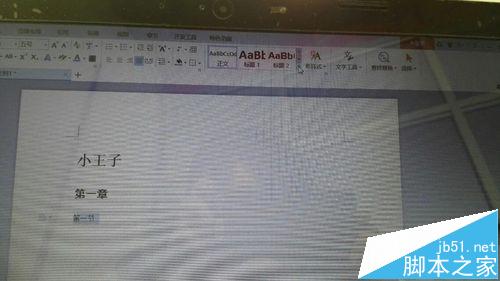
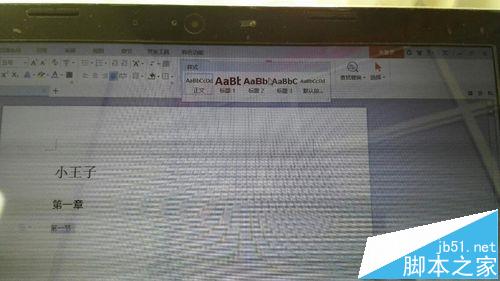
7、这样,三级标题就设置好了,是不是很简单呢!
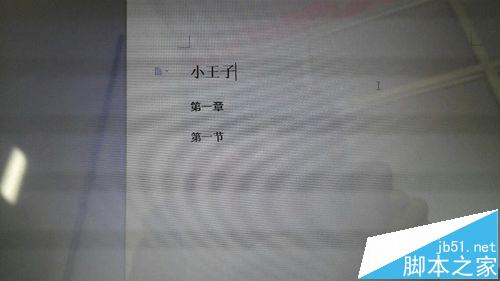
相关推荐:
Word怎么显示隐藏的标题3?
word中怎么制作公司组织结构图?
Word怎么设置自动重复首行文字标题?
您可能感兴趣的文章
- 08-04Win10 Office2013怎么激活?激活技巧分享
- 08-04Office 365激活码有哪些?Office 365产品秘钥分享
- 08-04Office2019怎么更新?Office2019更新方法简述
- 08-04Office2019怎么更改语言显示?Office2019语言显示更改教程
- 08-04office2013怎么激活?Office2013激活步骤
- 08-04Office2010产品密钥有哪些?2020最新的Office2010产品密钥激活码
- 08-04Office2019和365的区别是什么?Office2019和365的区别比较
- 08-04可以同时安装Office2019和Office2010吗?
- 08-04Office 2010和Office 2016都有哪些区别?
- 08-03Win7 Office2007自动配置安装解决方法详解


阅读排行
- 1Win10 Office2013怎么激活?激活技巧分享
- 2Office 365激活码有哪些?Office 365产品秘钥分享
- 3Office2019怎么更新?Office2019更新方法简述
- 4Office2019怎么更改语言显示?Office2019语言显示更改教程
- 5office2013怎么激活?Office2013激活步骤
- 6Office2010产品密钥有哪些?2020最新的Office2010产品密钥激活码
- 7Office2019和365的区别是什么?Office2019和365的区别比较
- 8可以同时安装Office2019和Office2010吗?
- 9Office 2010和Office 2016都有哪些区别?
- 10Win7 Office2007自动配置安装解决方法详解
推荐教程
- 11-30正版office2021永久激活密钥
- 11-25怎么激活office2019最新版?office 2019激活秘钥+激活工具推荐
- 11-22office怎么免费永久激活 office产品密钥永久激活码
- 11-25office2010 产品密钥 永久密钥最新分享
- 07-012025最新office2010永久激活码免费分享,附office 2010激活工具
- 11-30全新 Office 2013 激活密钥 Office 2013 激活工具推荐
- 11-22Office2016激活密钥专业增强版(神Key)Office2016永久激活密钥[202
- 11-25正版 office 产品密钥 office 密钥 office2019 永久激活
- 11-22office2020破解版(附永久密钥) 免费完整版
- 07-01怎么免费获取2025最新office2016专业增强版永久激活密钥/序列号






